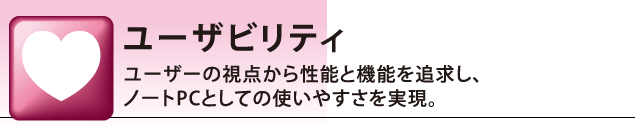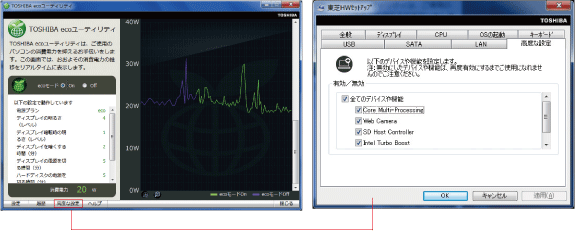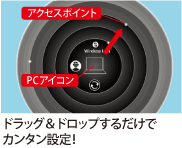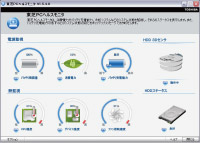※機種により搭載されている機能・ソフトが異なります。詳しくは仕様表・ソフトウェア表をご覧ください。
 インバーター部が不要なLEDバックライトの採用により、明るさは従来のままで、低消費電力を実現します。また、水銀フリーで環境負荷低減にも貢献します。
インバーター部が不要なLEDバックライトの採用により、明るさは従来のままで、低消費電力を実現します。また、水銀フリーで環境負荷低減にも貢献します。
※当社調べ。15.6型のLEDバックライト搭載液晶と、15.4型のCCFL*バックライト搭載液晶との消費電力比較。LED駆動ドライバーIC電力とFLインバーター1次側を比較。最大輝度時。
*Cold Cathode Fluorescent Lampの略。液晶のバックライトに使用される冷陰極放電ランプ。
東芝の半導体技術で開発した高品質SSD*を搭載。HDDと比べてはるかに高速なデータ転送速度により、起動時間の短縮などを実現。さらにHDDのような駆動部分がないため、耐衝撃性の強化や消費電力の低減によるバッテリー駆動時間の向上など、ノートPCとしてさらなる高性能化に貢献します。
*SSDはソリッドステートドライブ(Solid State Drive)の略称であり、フラッシュメモリを記録媒体とするドライブです。
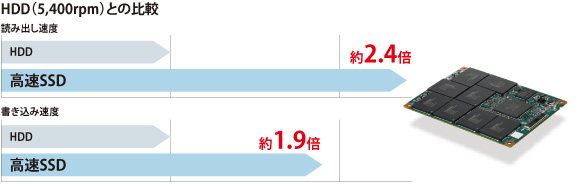
※当社調べ。B650に搭載のSSDとB650に搭載のHDDとの比較。
※モデルによって形状は異なります。
文字キーと同じ19mmキーピッチを確保したフルサイズテンキーを搭載。しかもデスクトップPCと同じ縦4列のキー配置なので、デスクトップを使っていたユーザーでも数字入力が快適に行えます。また、オプションのテンキーが不要なので、省資源化にも貢献します。
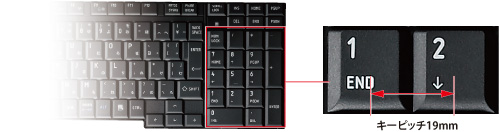
ecoモードや外部出力時の表示選択、スピーカー音量などをワンタッチで切り替えられる専用ボタンをキーボード上部にまとめて配置しています。
Photo:B650
※ボタンの形状は機種によって異なります。
パソコンの消費電力を抑えるecoモードにワンタッチで切り替え可能。手軽に省エネが実践でき、バッテリー駆動時間の延長にも役立ちます。
ボタンを押すだけでWindowsモビリティセンターの表示選択画面を起動。プロジェクターへの外部出力などプレゼンテーションのときに便利です。
ボタンを押すだけで音量の調節ができます。
無線LAN、有線LANの切り替えがワンタッチで行えます。例えば、ネットワークケーブルを抜き差しするだけで無線/有線を自動的に切り替えできます。
※本ソフトを使用するためには管理者権限でのログオンが必要です。
 「
「![]() 」アイコンが付いているUSBコネクタでは、PC本体の電源がOFFの状態(スリープ/スタンバイ、休止を含む)でも、デジタルオーディオプレーヤー*1などの充電ができます。また、PCのACアダプターをつながなくても、PC本体のバッテリーだけで充電可能*2です。有効/無効の設定は、「東芝スリープユーティリティ」上で簡単に切り替えできます。
」アイコンが付いているUSBコネクタでは、PC本体の電源がOFFの状態(スリープ/スタンバイ、休止を含む)でも、デジタルオーディオプレーヤー*1などの充電ができます。また、PCのACアダプターをつながなくても、PC本体のバッテリーだけで充電可能*2です。有効/無効の設定は、「東芝スリープユーティリティ」上で簡単に切り替えできます。
*1 接続する機器が、USBに対応している必要があります。すべてのUSB機器の動作を保証するものではありません。
*2 PC本体のバッテリーが消費され、接続機器に充電されます。
※USBケーブルは本体には付属しておりませんので、別途ご使用の機器に対応したケーブルが必要となります。
※初期設定は「無効」になっておりますので、「有効」に設定変更してご利用ください。
※USBの常時給電を有効にした場合は、USBコネクタに外部機器を接続していなくても充電保持時間が短くなります。
ACアダプターを接続して使用することをおすすめします。
東芝ノートPCのピークシフト機能は、電力のピーク時間帯(特に夏季の日中13時〜16時)に入ると、AC電源からの供給を止め、電力需要の少ない時間帯に蓄えた充電式電池(バッテリー)を電源として動作させる電源管理機能です。CO2排出量の削減など、環境負荷の低減に貢献します。
ピークシフトの時間を任意に設定可能。
また、複数の設定を保存することができるので、その時にあった設定に切り替えられます。
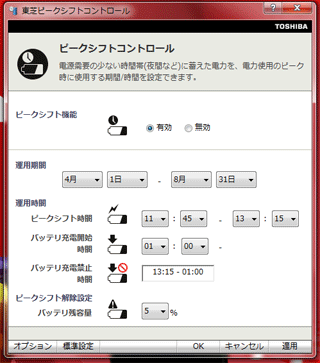
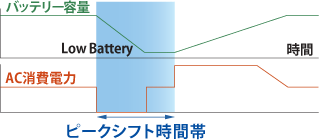 ※右図は、ピークシフトについての概念を説明したものであり、実際のピークシフト有効時間については、本体に
装着されているバッテリーパックの種類や残量により変化いたします。
※右図は、ピークシフトについての概念を説明したものであり、実際のピークシフト有効時間については、本体に
装着されているバッテリーパックの種類や残量により変化いたします。
最適化されたecoモードに簡単切り替え。ディスプレイの明るさやスリープ状態になるまでの時間、イルミネーションLEDのON/OFFなど、めんどうな省電力設定は不要です。さらに、消費電力をグラフ表示(リアルタイム、日・週・月ごとの単位)するので、目でエコを実感できます。
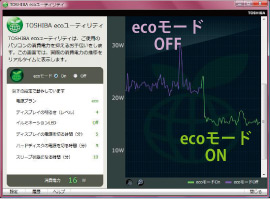
消費電力の推移をリアルタイム表示。ON/OFFの切り替え時の変化も視覚的に確認できます。
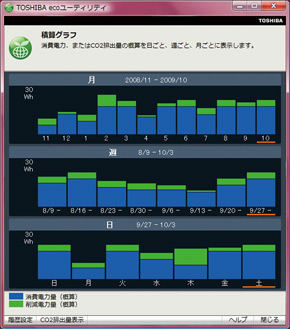
日・週・月ごとの消費電力の削減量を表示。日頃、自分がecoにどれだけ貢献しているかを実感できます。

● ecoボタン
「ecoボタン」を押すだけで、ecoモードに一発切り替え
「TOSHIBA ecoユーティリティ」から「東芝HWセットアップ」を起動でき、より高度な省電力の詳細設定を行うことができます。CPUのコア数、SDカード電源など使用電力の高いデバイスの電源を簡単にON/OFF設定することができ、バッテリー長時間駆動の実現に役立ちます。
PC本体や各種デバイスの使用状況(省電力設定、バッテリーの温度や充放電容量、CPU、各種デバイスの温度)をシステムやデバイスのシリアル番号と関連づけて収集管理し、ハードディスクに保存します。そうした情報をもとに、PCの障害につながるシステムの状態を発見するとメッセージなどで警告し、解決方法が案内されるので、トラブルの早期解決に役立ちます。
※表示画面は機種によって異なります。
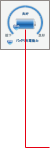
バッテリー充電能力
バッテリーパックは長く使うことで消耗していき、バッテリー駆動時間が購入時に比べて短くなっていきます。バッテリー充電能力のアイコンは、アイコンの色とステータスで、現在のバッテリー充電能力をお知らせします。バッテリー充電能力アイコン
| 充電能力が十分。 | |
| 充電能力が少し低下しているが、問題はない。 | |
| 充電能力が大幅に低下。 |

HDD 3Dセンサー*
HDDプロテクションが動作していることを示します。[動作中] 正常に動作中。 [ヘッド退避] なんらかの衝撃によりヘッド退避中。
[無効] HDDプロテクションの設定がOFF、またはインストールされていない。
*ハードディスクドライブ搭載モデルのみ。

CPU温度
CPUで測定された現在の温度とそのCPUで測定できる最高温度との割合を示したものです。
ファン回転速度
現在の回転速度と最大回転速度との割合を示したものです。
HDD/SSDステータス
動作状況を確認するSMART機能があります。ステータスをチェックし、SMART指標が正常を示す限界値に近づいている[低下]になった場合、東芝HDD/SSDアラーターを起動して詳細を確認してください。また、SSDの場合[低下]のステータスは、推奨されている書き換え回数の上限に近づいている可能性を表しています。現在お使いのPCから、PCの設定などの各種情報や作成したファイルを新しいPCに移行するソフトウェアです。Windows® 7 の導入にともなうPC環境の移行も効率的に行えます。東芝ノートPCなら、市販のLANクロスケーブルなどを使って、カンタン操作で大容量のデータも一度に引っ越し可能で、ネットワークの設定の必要もありません。
引っ越し可能なファイルと設定
Outlookの設定
メールの設定
Internet Explorerの設定
マイドキュメントフォルダに含まれるファイル
デスクトップ上のファイル
任意のフォルダに含まれるファイル
 複数の仮想コアによる革新的なアーキテクチャーと超微細技術32ナノプロセスルールのもとでCPUとグラフィック機能の統合をさらに推し進めた、インテルのモバイル向け第2世代Coreプロセッサーを搭載。進化したインテル® ターボ・ブースト・テクノロジー2.0により処理能力が大幅に向上し、日常業務がより快適に行えるだけでなく、映像や動画の再生・編集などの飛躍的な機能強化も実現します。
複数の仮想コアによる革新的なアーキテクチャーと超微細技術32ナノプロセスルールのもとでCPUとグラフィック機能の統合をさらに推し進めた、インテルのモバイル向け第2世代Coreプロセッサーを搭載。進化したインテル® ターボ・ブースト・テクノロジー2.0により処理能力が大幅に向上し、日常業務がより快適に行えるだけでなく、映像や動画の再生・編集などの飛躍的な機能強化も実現します。
 PCにかかる負荷に合わせて、処理能力を自動的に向上させます。強化されたインテル® ターボ・ブースト・テクノロジー2.0で、作業開始時の処理能力が瞬間的に大幅アップ。さらにアーキテクチャーの進化などによる処理の効率化で、時間あたりの処理量も増大しました。
PCにかかる負荷に合わせて、処理能力を自動的に向上させます。強化されたインテル® ターボ・ブースト・テクノロジー2.0で、作業開始時の処理能力が瞬間的に大幅アップ。さらにアーキテクチャーの進化などによる処理の効率化で、時間あたりの処理量も増大しました。
 高速処理と優れた電力効率を実現。さらに、運用・管理機能や強化されたセキュリティ機能も提供する企業向けPCプラットフォームです。OSに依存することなく、リモートによるPC管理を安全かつ効率的に行え、運用コストの削減に貢献します。
高速処理と優れた電力効率を実現。さらに、運用・管理機能や強化されたセキュリティ機能も提供する企業向けPCプラットフォームです。OSに依存することなく、リモートによるPC管理を安全かつ効率的に行え、運用コストの削減に貢献します。
| R731 | R730 | R741 | R751 | B650 | B550 | B450 | ||
| 省電力LEDバックライト搭載液晶 | ● | ● | ● | ● | ● | ● | ● | |
| 自社開発の高速128GB SSD | ● | ● | ● | ● | ● | ● | ● | |
| フルサイズテンキー付き キーボード |
− | − | − | ● | ● | ● | ● | |
| ワンタッチ操作ボタン | ● | ● | ● | ● | ● | ● | ● | |
| ConfigFree™ | ● | ● | ● | ● | ● | ● | ● | |
| 東芝スリープユーティリティ | ● | ● | ● | ● | ● | ● | − | |
| 東芝PCヘルスモニタ | ● | ● | ● | ● | ● | ● | ● | |
| TOSHIBA ecoユーティリティ | ● | ● | ● | ● | ● | ● | ● | |
| PC引越ナビ® | ● | ● | ● | ● | ● | ● | ● | |
| 最先端 インテル® Core™ i5-2520Mプロセッサー | ● | − | ● | ● | − | − | − | |
※カスタムメイドサービスの選択により構成が異なります。詳しくはカスタムメイドサービス表をご覧ください。
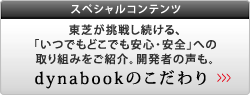
![]() をクリックすると別ウインドウが開きます。
をクリックすると別ウインドウが開きます。